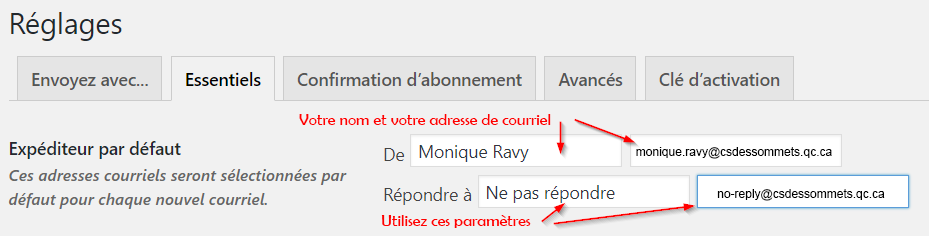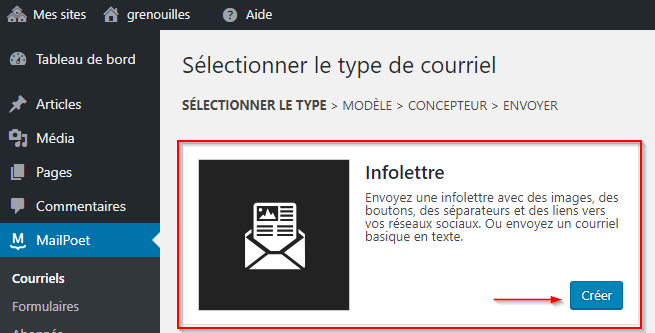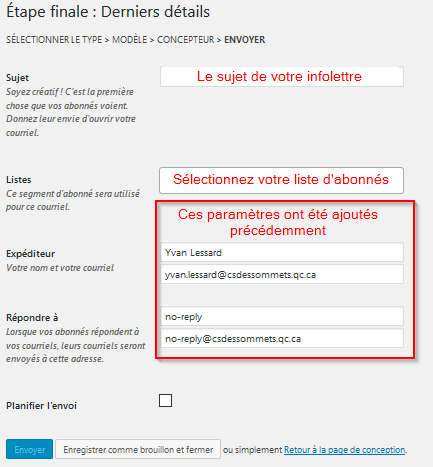Créer une infolettre dans SITE avec MailPoet

Voici un procédurier complet qui vous mène pas à pas vers la réalisation d’une infolettre dans SITE. Que ce soit pour communiquer avec les membres de votre site ou avec un groupe de toutes origines, MailPoet est un moyen efficace et élégant pour le faire.
Ce que vous permet MailPoet :
- Envoyer, sous forme de courriel, un message coloré et attrayant (images, gestion des couleurs, thèmes, etc.);
- Le désabonnement ou l’abonnement d’un membre à votre infolettre;
- La création de plusieurs listes d’abonnées pour de différentes infolettres;
- De revoir les infolettres passées (vous pourriez les proposer en lecture dans une page d’archives);
- Consulter les statistiques d’ouverture et de lecture de votre infolettre;
Premièrement, pour travailler avec MailPoet, vous devez être dans le tableau de bord.
Dans le tableau de bord, cliquez sur MailPoet. Il se peut que vous ayez à faire une mise à jour vers MailPoet 3. Ceci est normal, Cliquez sur « Démarrer la mise à jour » Une fois la mise à jour terminée, recliquez sur MailPoet pour le relancer.
Le premier paramétrage à faire se trouve dans « Réglages/essentiels » du menu MailPoet.
Modifiez l’expéditeur par défaut comme suit:
N’oubliez pas d’enregistrer vos réglages (bas de la page)
Dans un deuxième temps, vous devez créer votre première liste d’abonnés. Voici comment faire :
a. Cliquez sur « Liste » dans le menu de MailPoet
b. Ajoutez le nom et la description
c. Cliquez ensuite sur « Abonnés »
d. Pour ajouter un membre à la fois, cliquez sur Ajouter et entrez les informations demandées. Sélectionnez la liste dans laquelle vous voulez ajouter le membre et cliquez sur « Enregistrer ».
e. Vous pouvez ajouter plusieurs adresses du même coup. Pour ce faire, cliquer sur « Importer » et cocher « Coller les données dans une boîte de texte ». Cliquez ensuite sur « Étape suivante » et sélectionnez dans quelle liste vous voulez ajouter les membres (1). Cliquez une autre fois sur Étape suivante (2).
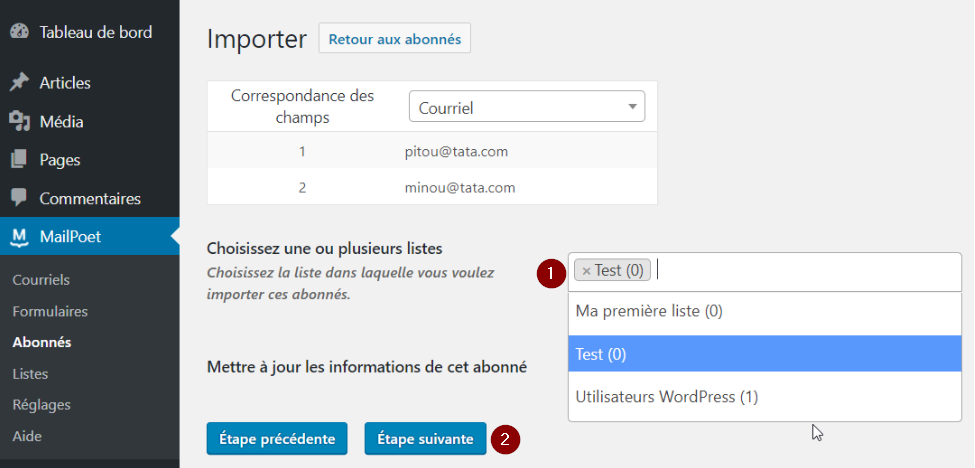
d. Cliquez sur « Ajouter une liste » au bas du formulaire
L’étape 3 consiste à créer votre infolettre. Cliquez sur Courriels, sur Créer et sélectionnez Créer dans la zone Infolettre.
Sélectionnez maintenant le modèle de votre infolettre. Les modèles « vierges » apparaissent au bas de la page.
Il est à noter que les modèles proposés sont tous modifiables.
Vous êtes maintenant prêts à éditer votre infolettre.
Pour ajouter un module (ex. un module de texte), glissez-le de la colonne de droite vers la zone de votre infolettre (1)
Un module « Image » (2) comprend les options suivantes (3): Modifier les réglages, supprimer, dupliquer et déplacer.
Au numéro (4) sur l’image ci-dessous, on voit les paramètres de la zone qui contient le logo et le texte. On peut Modifier les réglages, supprimer, dupliquer et déplacer cette zone.
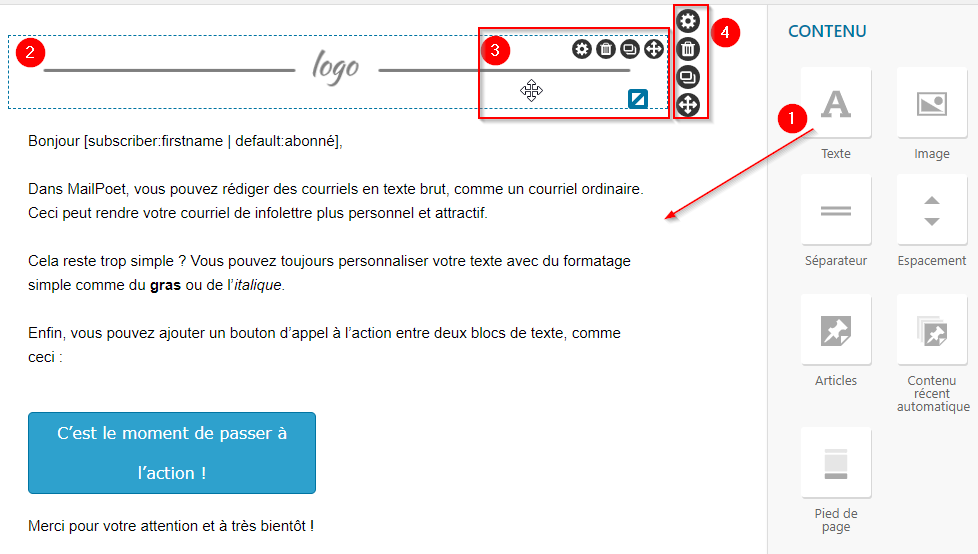
Lorsque vous ajoutez une image et que vous cliquez sur « Modifier les réglages », vous pouvez Mettre un lien sur l’image (1), ajouter un texte alternatif (texte qui apparaît au survole de l’image)(2), modifier la dimension de l’image(3), décider de l’alignement(4) ou sélectionner une autre image(5).
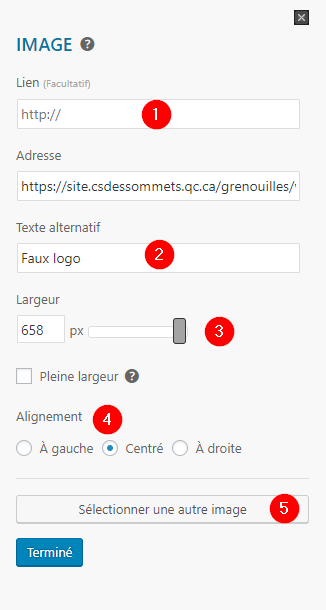
Dans la colonne de droite, en plus des différents modules d’édition(1), vous retrouverez la possibilité d’ajouter des colonnes à votre infolettre(2), de modifier les styles(3) de votre infolettre (dimension et couleurs des textes, fond, etc.) ainsi que la possibilité de voir un aperçu de ce qu’aura l’air votre infolettre dans un navigateur ou dans un courriel(4).
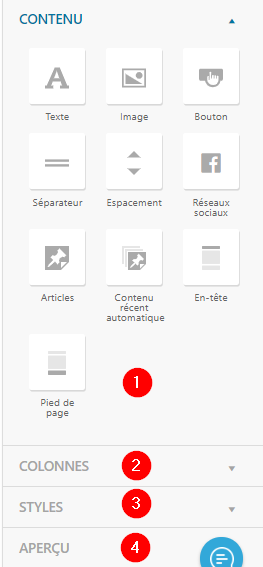
*N’oubliez pas d’enregistrer souvent (bas de la page).
Cliquez sur suivant. La dernière étape consiste à remplir les champs de la page d’envoi et de cliquer sur Envoyer
Cette page devrait apparaître comme suit:
Note: Lorsque vous cliquez sur Envoyer, le système procède à un envoi par lot afin de ne pas embourber le serveur de courriels de la CS. Habituellement, en quelques heures, toutes es infolettres ont été livrées.
Lorsque vous retournez dans le Menu MailPoet/Courriels vous pourrez voir certaines informations concernant vos infolettres postées.

Sur cette image, on peut voir que toutes les infolettres ont été livrées(1), que la consultation est à un bon niveau(2). Pour avoir toutes les statistiques reliées à votre infolettre (qui a consulté, etc.), cliquez sur Statistiques.